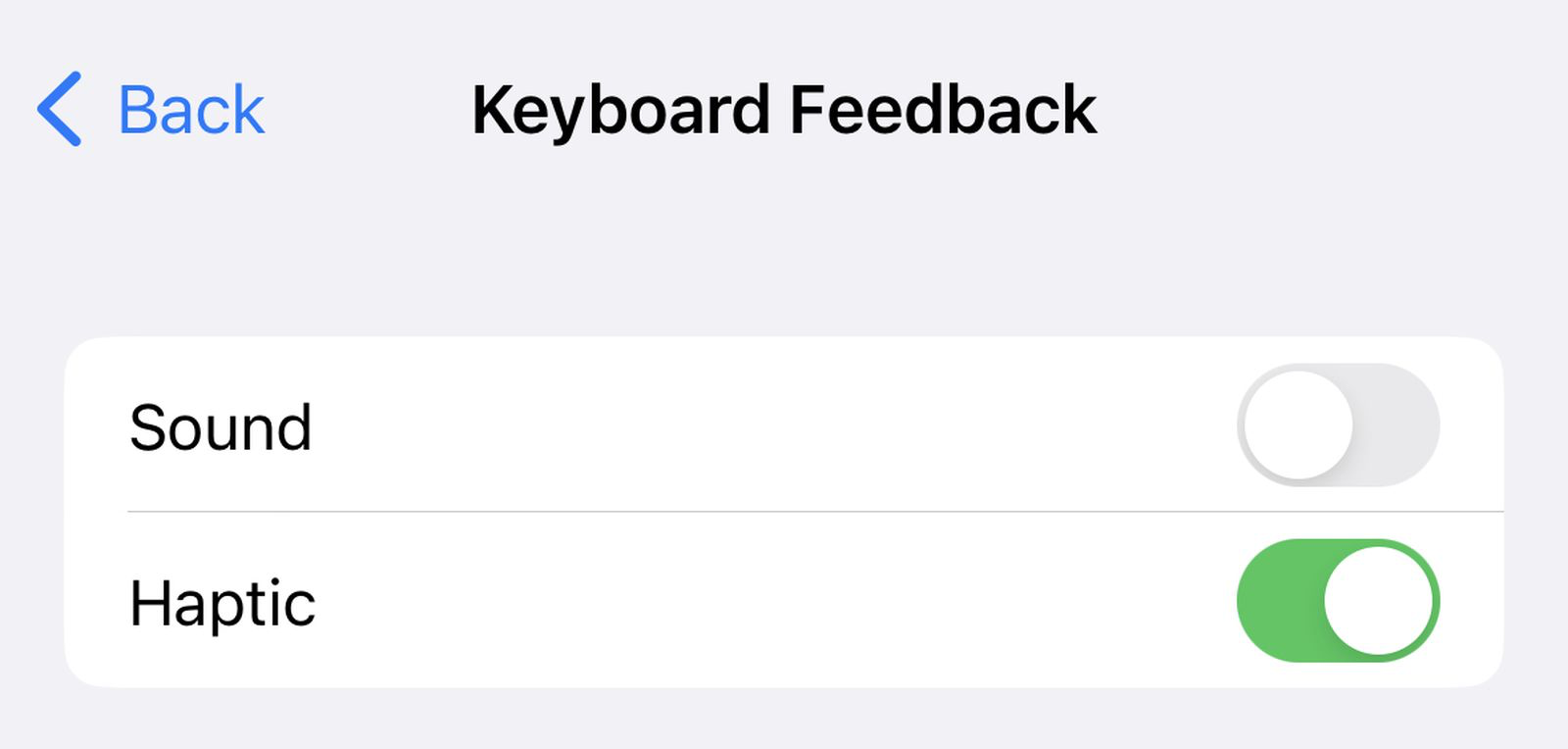Những cài đặt mới nhất chỉ có trên các sản phẩm iPhone 14 Pro và iOS 16
Các sản phẩm iPhone 14 Pro và 14 Pro Max đã bắt đầu được mở bán và đến tay nhiều người dùng trên thế giới. Và với những ai đã có cho mình những sản phẩm iPhone 14 phiên bản Pro cao cấp của Apple, hãy kiểm tra ngay một số tính năng mới cực kỳ hữu ích con trên thiết bị này. Một vài tính năng sẽ là độc quyền cho các mẫu iPhone 14 Pro/Pro Max và một số đã được giới thiệu độc quyền trên iOS 16 dành cho các thiết bị có hỗ trợ nâng cấp lên.

Những cài đặt tính năng mới dành riêng cho iPhone 14 Pro
Kích hoạt chụp ảnh ProRAW 48MP
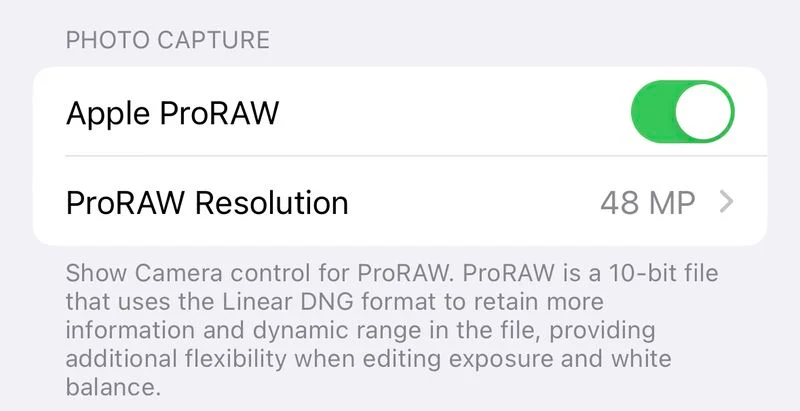
IPhone 14 Pro và iPhone 14 Pro Max sẽ được nâng cấp ống kính camera hỗ trợ chụp ảnh 48MP ở chế độ ProRAW. Người dùng nếu muốn trải nghiệm chất lượng chụp hình tốt nhất của iPhone có thể vào Cài đặt > Camera > Định dạng > Bật Apple ProRAW với độ phân giải điều chỉnh thành 48MP. Và sau đó bạn có thể dễ dàng bật tắt chế đọ chụp ProRAW ngay trong ứng dụng Camera với phím RAW ở góc trên bên phải.
Chế độ chụp ảnh ProRAW sẽ giữ lại nhiều cho tiết hơn trong file ảnh để người dùng có thể chỉnh sửa linh hoạt hơn. Vì vậy, ảnh ProRAW với ống kính 48MP sẽ có dung lượng lớn (khoảng 75MB mỗi ảnh hoặc lớn hơn), vì vậy nếu bạn sử dụng chế độ này nhiều, hãy để ý đến dung lượng ổ cứng của iPhone.
Kích hoạt quay video chất lượng 4K ở Cinematic Mode

Trên tất cả các sản phẩm iPhone 14, thì quay video chế độ Cinematic sẽ được hỗ trợ độ phân giải 4K. Để kích hoạt độ phân giải cao hơn hãy vào Cài đặt > Camera > Record Cinematic và chọn 4K/24fps hoặc 4K/30fps
Cinematic Mode lần đầu được giới thiệu trên thế hệ iPhone 13. Chế độ này sẽ có thêm hiệu ứng chiều sâu giúp tự động focus chủ thể cho những video dạng điện ảnh.
Tối ưu Action Mode khi thiếu sáng
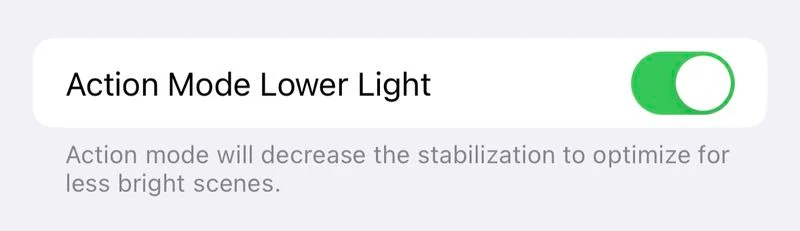
Tất cả các sản phẩm iPhone 14 sẽ đều có được Action Mode cho quay video. Tính năng này sẽ điều chỉnh đáng kể độ lắc, chuyển động và rung để cho chất lượng video mượt mà hơn. Apple nói rằng tính năng này có thể được sử dụng để quay video khi đi Off-road, quay phim người đang chạy và nhiều hơn thế,…
Nút bật Action Mode sẽ nằm ở phía trên bên trái ứng dụng Camera. Và nếu bạn muốn cải thiện tối ưu trong điều kiện tối ở Action Mode, có thể vào phần Camera trong cài đặt > Record Video > Action Mode Lower Light.
Bật âm thanh khởi động máy
iPhone 14: Startup & Shutdown Chimes! pic.twitter.com/ThOaLgO045
— MARTIN NOBEL (@itsnobeltech) September 17, 2022
Một tính năng trợ năng mới sẽ được Apple cho vào các sản phẩm iPhone 14 mới chính là khả năng phát tiếng khi mở và tắt nguồn. Tính năng này có thể được kích hoạt trong Cài đặt > Âm thanh/Hiển thị > Bật & Tắt âm thanh nguồn.
Bật & Tắt Always on Display
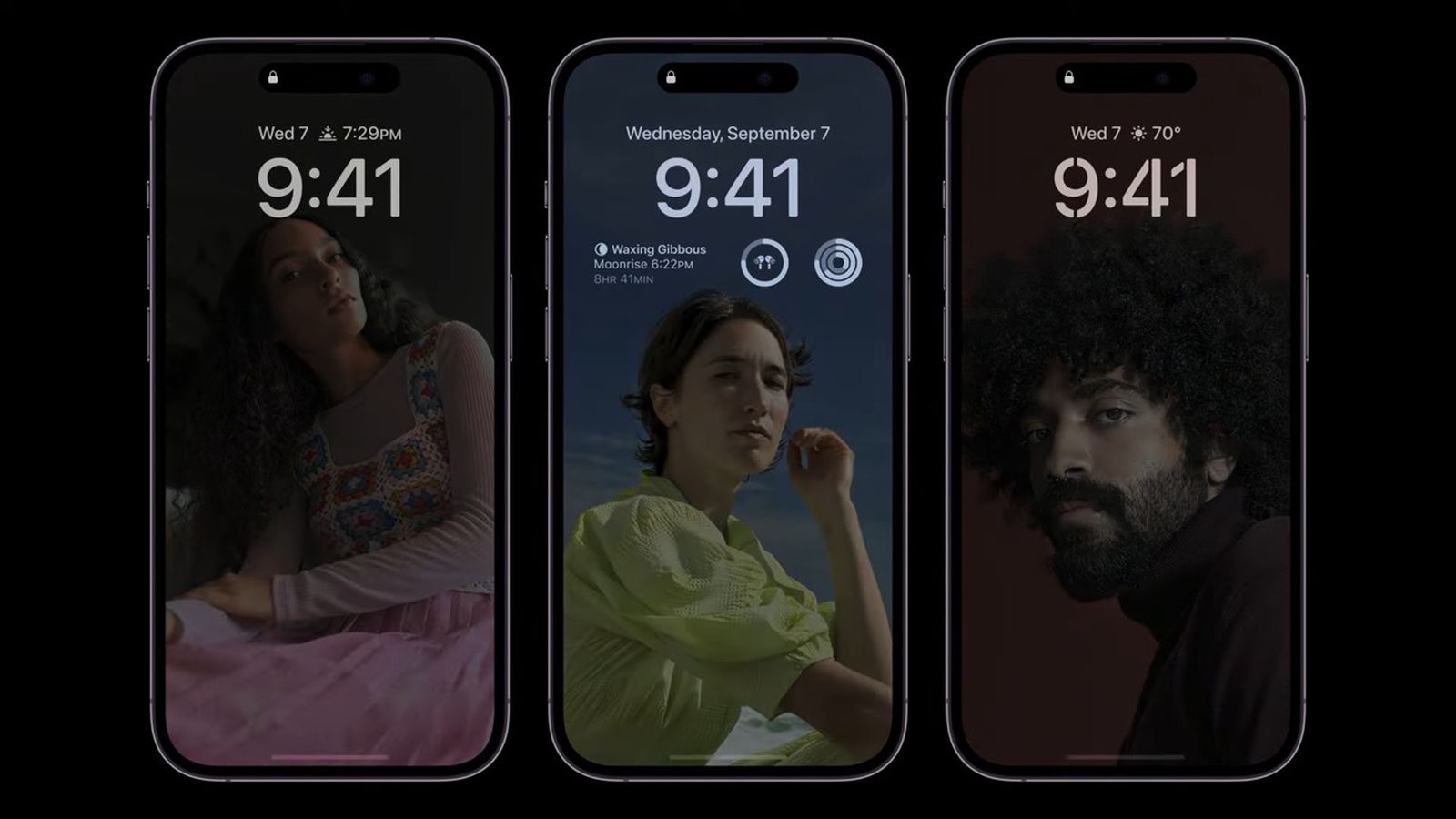
Một tính năng dành cho màn hình của các sản phẩm iPhone 14 Pro/Pro Max chính là Always on Display. Khi bạn mới mua máy tính năng sẽ tự động được kích hoạt. Nếu bạn muốn tắt tính năng này có thể vào Cài đặt > Màn hình & Độ sáng > Always On và tắt đi.
Chế độ Always on Display trên iPhone 14 Pro sẽ giảm sáng toàn bộ phần màn hình khoá, tuy nhiên vẫn hiển thị thời gian, ngày tháng, các widgets, ảnh nền và các thông báo chưa đọc. Và khi bạn nâng iPhone hay chạm hoặc vuốt từ dưới lên hay bấm nút nguồn thì màn hình sẽ sáng lại như ban đầu.
Những cài đặt mới chỉ có trên iOS 16
Bật phản hồi rung khi bấm bàn phím
Phần mềm iOS 16 mới sẽ thêm một tuỳ chọn phản hồi rung khi bấm phims trên iPhone. Tương tự nhiều thiết bị Android, iPhone với iOS 16 có thể tạo ra một rung động nhẹ trên mỗi phím bạn nhấn, cung cấp xác nhận vật lý cho biết phím đã được gõ. Bạn có thể bật tính năng này tại Cài đặt > Âm thanh & Cảm ứng > Phản hồi bàn phím > chọn Cảm ứng
Hiện thị phần trăm pin trên biểu tượng pin
![]()
Với iOS 16, Apple đã chính thức đưa trở lại tuỳ chọn hiển thị phần trăm pin trên thanh trạng thái cho các sản phẩm iPhone có tai thỏ mà trước đó cần phải gạt Control Center xuống để thấy phần trăm pin. Để bật hiển thị phần trăm pin hãy vào Cài đặt > Pin > Phần trăm pin.
Hiển thị mật khẩu của Wi-Fi đã kết nối
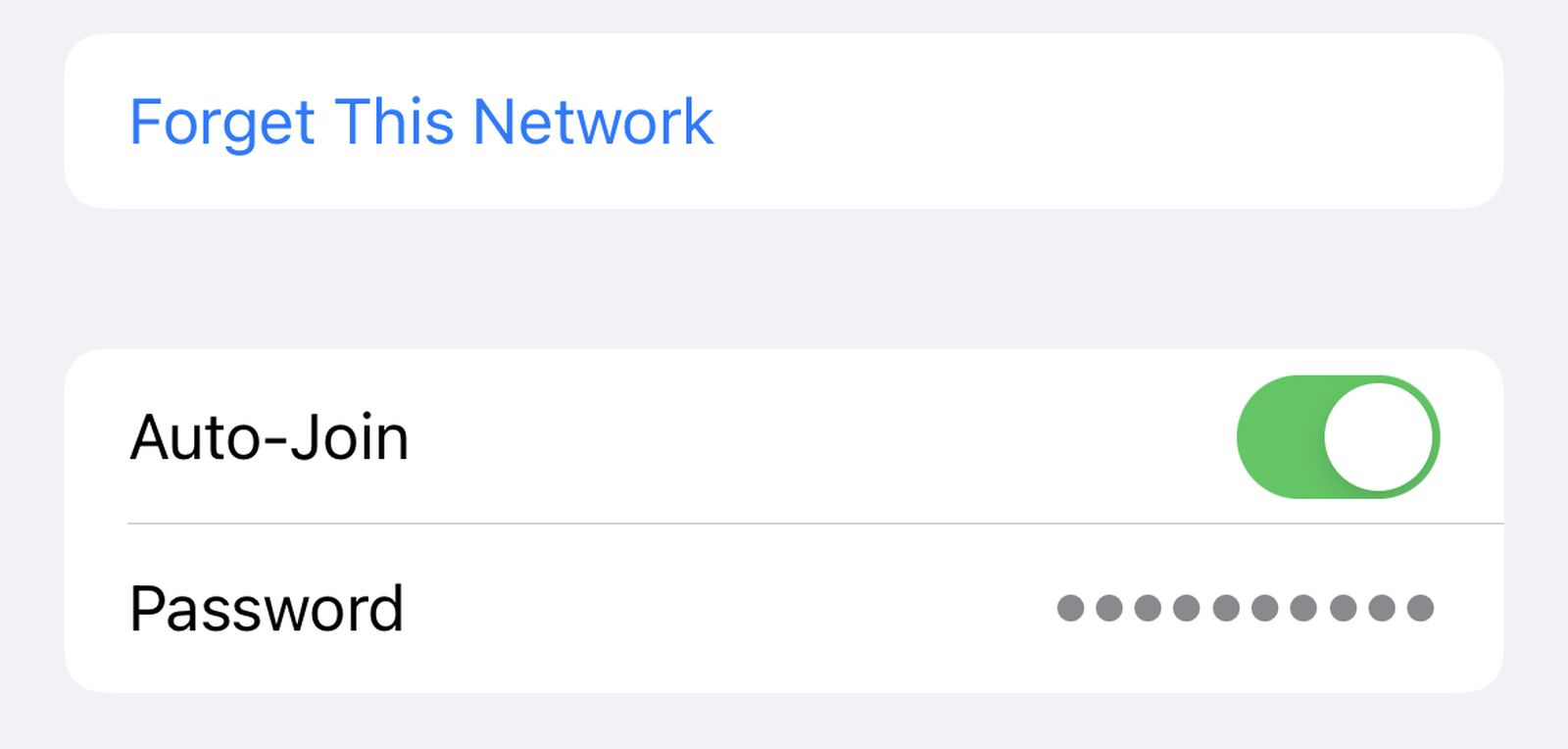
Với iOS 16, bạn có thể xem lại mật khẩu Wi-Fi đã kết nối trước đó ngay trong Cài đặt. Chỉ cần vào mục Wi-Fi chọn vào kết nối mạng đã kết nối đang hiện rồi bấm vào phần Mật khẩu. Sau đó thiết bị sẽ xác nhận lại qua sinh trắc học Face ID (Hoặc Touch ID) để hiển thị mật khẩu.
Trên đây là một số thông tin về các tính năng cài đặt mới có trên iPhone 14 Pro và iOS 16. Nếu bạn đang quan tâm đến các sản phẩm iPhone, iPad và MacBook mới nhất, hãy đến ngay MacOne hoặc liên hệ ngay đến Fanpage của MacOne để được hỗ trợ đầy đủ thông tin nhanh và chính xác nhất.
Miễn phí giao hàng nội thành
Miễn phí đổi trong 10 ngày
Cam kết hàng chính hãng 100%
Tiền mặt, quẹt thẻ, chuyển khoản